Hoe Defender for Cloud Apps uw Atlassian-omgeving beschermt
Atlassian is een online platform voor samenwerking en softwareontwikkeling (waaronder Confluence, Jira en Bitbucket). Naast de voordelen van effectieve samenwerking in de cloud, kunnen de meest kritieke assets van uw organisatie worden blootgesteld aan bedreigingen. Blootgestelde assets zijn onder andere berichten, taken en bestanden met mogelijk gevoelige informatie, samenwerkings- en partnerschapsgegevens. Voor het voorkomen van blootstelling van deze gegevens is continue bewaking vereist om te voorkomen dat kwaadwillende actoren of beveiligings-onbewuste insiders gevoelige informatie exfiltreren.
Door Atlassian te verbinden met Defender for Cloud Apps krijgt u meer inzicht in de activiteiten van uw gebruikers en biedt u detectie van bedreigingen voor afwijkend gedrag. De connector omvat alle gebruikers in uw organisatie die gebruikmaken van het Atlassian-platform en toont activiteiten van Confluence, Jira en specifieke Bitbucket-activiteiten.
De belangrijkste bedreigingen zijn:
Gecompromitteerde accounts en interne bedreigingen
Onvoldoende beveiligingsbewustzijn
Onbeheerd Bring Your Own Device (BYOD)
Atlassian beheren met beleid
| Type | Naam |
|---|---|
| Ingebouwd beleid voor anomaliedetectie |
Activiteit van anonieme IP-adressen Activiteit uit onregelmatig land Activiteit van verdachte IP-adressen Onmogelijk reizen Meerdere mislukte aanmeldingspogingen Ongebruikelijke beheeractiviteiten Ongebruikelijke geïmiteerde activiteiten |
| Activiteitenbeleid | Een aangepast beleid gemaakt door de Atlassian-activiteiten. |
Zie Een beleid maken voor meer informatie over het maken van beleid.
Beheerbesturingselementen automatiseren
Naast het bewaken van mogelijke bedreigingen, kunt u de volgende Atlassian-governanceacties toepassen en automatiseren om gedetecteerde bedreigingen te herstellen:
| Type | Actie |
|---|---|
| Gebruikersbeheer | Gebruiker waarschuwen bij waarschuwing (via Microsoft Entra ID) Vereisen dat de gebruiker zich opnieuw aanmeldt (via Microsoft Entra ID) Gebruiker onderbreken (via Microsoft Entra ID) |
Zie Verbonden apps beheren voor meer informatie over het oplossen van bedreigingen van apps.
Atlassian in realtime beveiligen
Bekijk onze best practices voor het beveiligen en samenwerken met externe gebruikers en het blokkeren en beveiligen van het downloaden van gevoelige gegevens naar onbeheerde of riskante apparaten.
Beheer van SaaS-beveiligingspostuur
Verbind Atlassian om aanbevelingen voor beveiligingspostuur voor Atlassian te krijgen in Microsoft Secure Score. Beveiligingsaanbevelingen voor Atlassian bekijken in Microsoft Secure Score:
- Vernieuw uw beleid door elk beleid te openen en op te slaan in de Atlassian-portal.
- Selecteer in Microsoft Secure Score aanbevolen acties en filter op Product = Atlassian.
Aanbevelingen voor Atlassian zijn bijvoorbeeld:
- Meervoudige verificatie inschakelen
- Sessietime-out inschakelen voor webgebruikers
- Wachtwoordvereisten verbeteren
- Atlassian Mobile App Security
- App-gegevensbeveiliging
Zie voor meer informatie:
Atlassian verbinden met Microsoft Defender for Cloud Apps
In deze sectie vindt u instructies voor het verbinden van Microsoft Defender for Cloud Apps met uw bestaande Atlassian-producten met behulp van de App Connector-API's. Deze verbinding geeft u inzicht in en controle over het gebruik van Atlassian van uw organisatie.
Opmerking
De connector omvat alle gebruikers in uw organisatie die gebruikmaken van het Atlassian-platform en toont activiteiten van Confluence, Jira en specifieke Bitbucket-activiteiten. Zie Activiteiten in atlassian-auditlogboeken voor meer informatie over Atlassian-activiteiten.
Vereisten
- Het Atlassian Access-plan is vereist.
- U moet zijn aangemeld als organisatiebeheerder bij Atlassian.
Atlassian configureren
Meld u aan bij de Atlassian Beheer-portal met een beheerdersaccount.
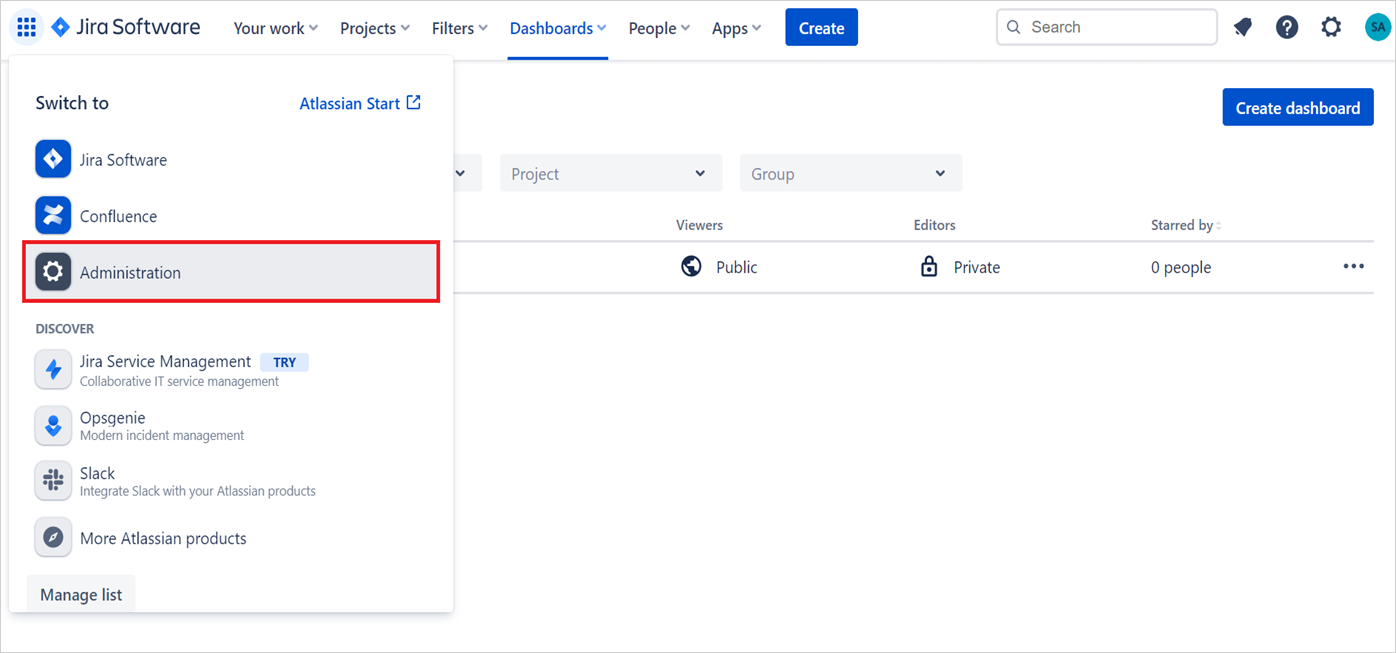
Ga naar Instellingen -> API-sleutels en vervolgens API-sleutel maken. (Atlassian-documentatie voor het maken van API-sleutels vindt u hier.
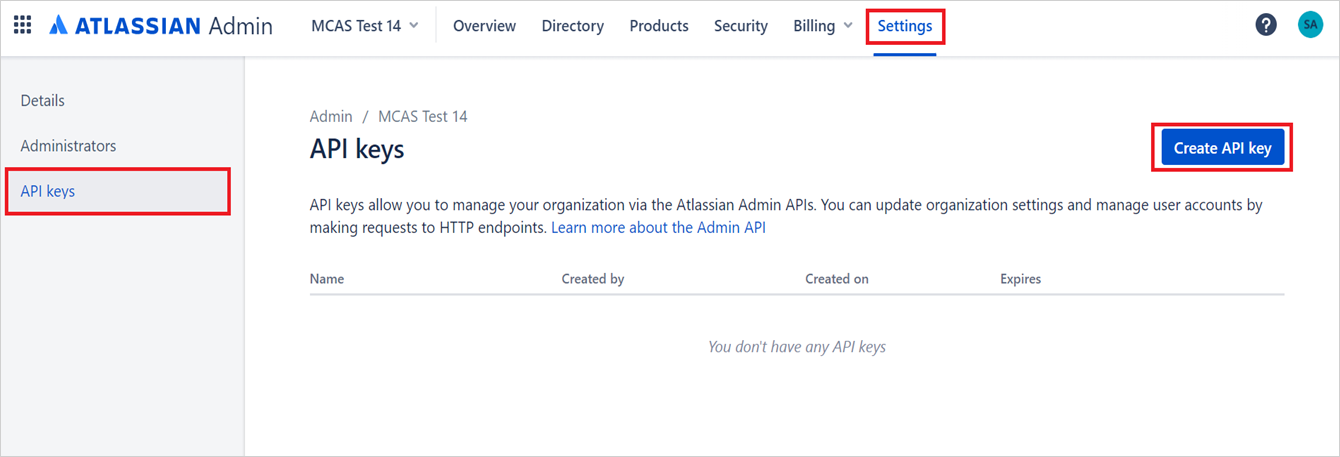
Geef de volgende waarden door aan de API-sleutel:
Naam: U kunt elke naam geven. De aanbevolen naam is Microsoft Defender for Cloud Apps zodat u op de hoogte bent van deze integratie.
Verloopt op: Stel de vervaldatum in op één jaar vanaf de aanmaakdatum (dit is de maximale tijd van Atlassian voor de vervaldatum).
Opmerking
Volgens de Vereisten voor Atlassian-API moet u elk jaar een API-sleutel voor deze integratie maken.
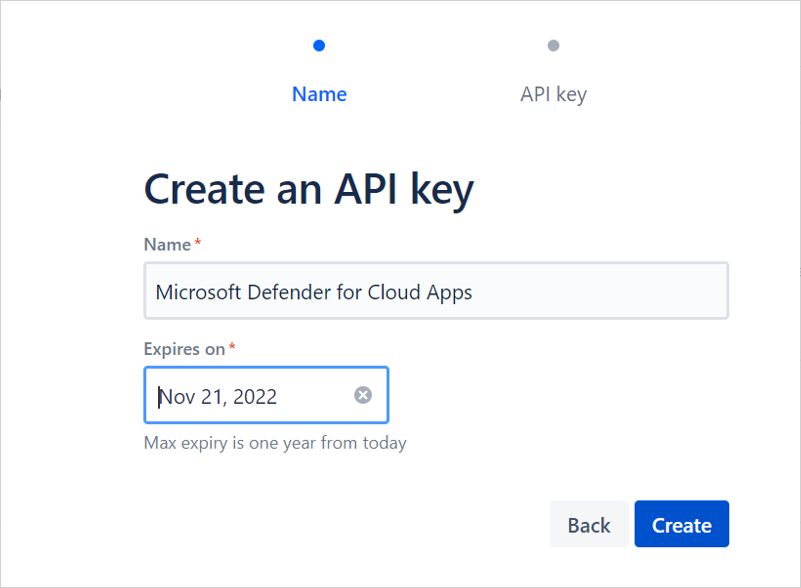
Nadat u Maken hebt geselecteerd, kopieert u de organisatie-id en de API-sleutel. Deze hebt u later nodig.
Opmerking
Uw domein verifiëren: als u uw Atlassian-gebruikers en hun activiteiten in Defender for Cloud Apps wilt zien, moet u uw domein verifiëren. In Atlassian worden domeinen gebruikt om te bepalen welke gebruikersaccounts door uw organisatie kunnen worden beheerd. U ziet geen gebruikers en hun activiteiten als hun domeinen niet zijn geverifieerd in de Atlassian-configuratie. Zie Een domein verifiëren om accounts te beheren om domeinen in Atlassian te verifiëren.
Defender for Cloud Apps configureren
Selecteer instellingen in de Microsoft Defender Portal. Kies vervolgens Cloud-apps. Selecteer onder Verbonden appsde optie App-connectors.
Selecteer op de pagina App-connectorsde optie +Verbinding maken met een app, gevolgd door Atlassian.
Geef het exemplaar in het volgende venster een beschrijvende naam en selecteer Volgende.
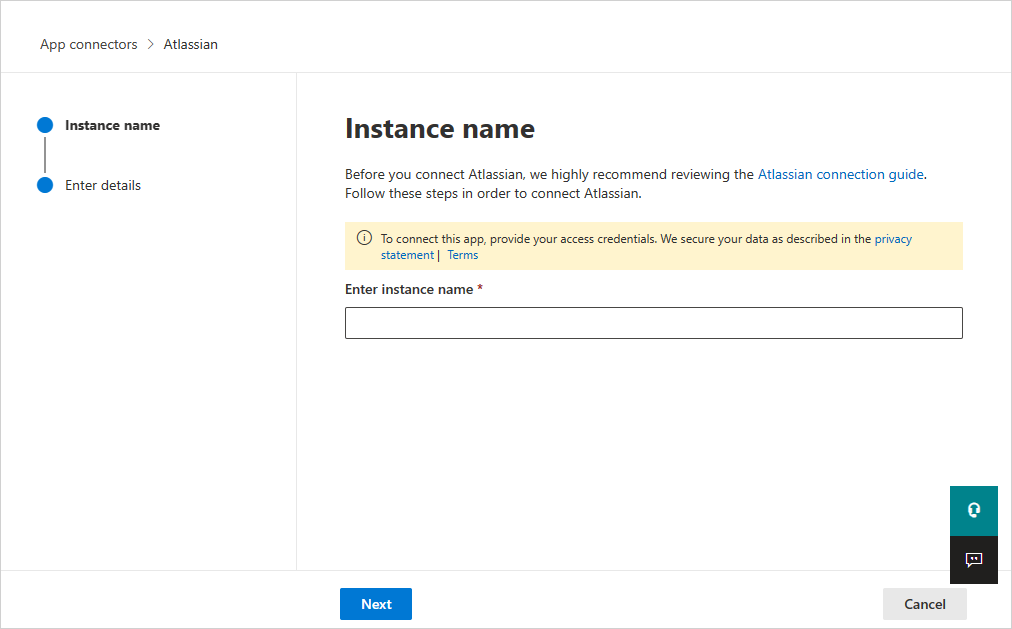
Voer op de volgende pagina de organisatie-id en API-sleutel in die u eerder hebt opgeslagen.
Opmerking
- Het kan tot vier uur duren voordat de eerste verbinding alle gebruikers en hun activiteiten heeft opgehaald.
- De activiteiten die worden weergegeven, zijn de activiteiten die zijn gegenereerd op het moment dat de connector is verbonden.
- Activiteiten uit het auditlogboek 'Atlassian Access' worden opgehaald door Defender for Cloud-apps. Andere activiteiten worden momenteel niet opgehaald. Zie Productcontrolelogboeken.
- Nadat de status van de connector is gemarkeerd als Verbonden, is de connector live en werkt deze.
API-sleutels intrekken en vernieuwen
Microsoft raadt aan om kortdurende sleutels of tokens te gebruiken voor het verbinden van apps als best practice voor beveiliging.
We raden u aan om de Atlassian-API-sleutel elke 6 maanden te vernieuwen als best practice. Als u de sleutel wilt vernieuwen, trekt u de bestaande API-sleutel in en genereert u een nieuwe sleutel.
Als u de API-sleutel wilt intrekken, gaat u naar admin.atlassian.com>Instellingen>API-sleutels, bepaalt u de API-sleutel die wordt gebruikt voor integratie en selecteert u Intrekken.
Maak een API-sleutel opnieuw in de Atlassian-beheerportal met de hierboven beschreven stappen.
Ga daarna naar de pagina App-connectors in de Microsoft Defender Portal en bewerk de connector:

Voer de nieuw gegenereerde nieuwe API-sleutel in en selecteer Verbinding maken met Atlassian.
Selecteer instellingen in de Microsoft Defender Portal. Kies vervolgens Cloud-apps. Selecteer onder Verbonden appsde optie App-connectors. Zorg ervoor dat de status van de verbonden App Connector Verbonden is.
Opmerking
De API-sleutel is standaard 1 jaar geldig en verloopt automatisch na een jaar.
Verwante onderwerpen
Samenwerking met externe gebruikers beveiligen door realtime sessiebesturingselementen af te dwingen
Cloudbedreigingen, gecompromitteerde accounts en kwaadwillende insiders detecteren
De audittrail van activiteiten gebruiken voor forensisch onderzoek
Frequentielimieten en -beperkingen
Frequentielimieten omvatten 1000 aanvragen per minuut (per API-sleutel/connectorexemplaren).
Zie Atlassian admin REST API's voor meer informatie over de beperking van atlassian-API's.
Beperkingen zijn onder andere:
Activiteiten worden alleen weergegeven in Defender for Cloud Apps voor gebruikers met een geverifieerd domein.
De API-sleutel heeft een maximale verloopperiode van één jaar. Na één jaar moet u een andere API-sleutel maken vanuit de Atlassian Beheer-portal en deze vervangen door de oude API-sleutel in de Defender for Cloud Apps-console.
U kunt in Defender for Cloud Apps niet zien of een gebruiker een beheerder is of niet.
Systeemactiviteiten worden weergegeven met de accountnaam van het Atlassian Internal System .
Volgende stappen
Als u problemen ondervindt, zijn wij er om u te helpen. Open een ondersteuningsticket om hulp of ondersteuning te krijgen voor uw productprobleem.